डिस्कॉर्ड पर ज़ूम इन और ज़ूम आउट कैसे करें - टेककल्ट
अनेक वस्तुओं का संग्रह / / August 30, 2023
ज़ूम इन और आउट करना मामूली लग सकता है, फिर भी इसमें आपके डिस्कॉर्ड प्लेटफ़ॉर्म के साथ इंटरैक्ट करने के तरीके में क्रांतिकारी बदलाव लाने की क्षमता है। आप अपनी दृश्य प्राथमिकताओं के अनुरूप टेक्स्ट, छवियों और इमोजी का आकार आसानी से समायोजित कर सकते हैं। चाहे आप जटिल डिज़ाइन साझा कर रहे हों या स्पष्ट पठनीयता सुनिश्चित करना चाहते हों, यह लेख आपको अपनी स्क्रीन को सिकोड़ने या विस्तारित करने के लिए डिस्कॉर्ड पर ज़ूम इन और ज़ूम आउट करने के तरीके के बारे में मार्गदर्शन करेगा।
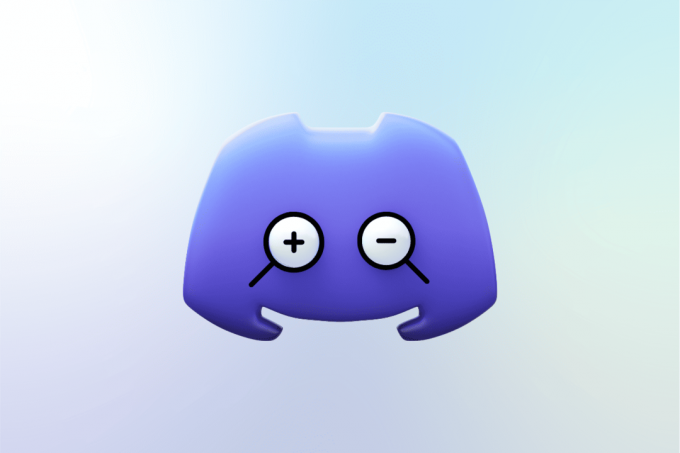
विषयसूची
डिस्कॉर्ड पर ज़ूम इन और ज़ूम आउट कैसे करें
मान लीजिए कि आप डिस्कॉर्ड पर एक रोमांचक बातचीत के बीच में हैं जब आपको एहसास होता है कि आप किसी छवि या वास्तव में आकर्षक इमोजी को बेहतर ढंग से देखना चाहते हैं। यह वह जगह है जहां डिस्कॉर्ड का ज़ूम फ़ंक्शन अविश्वसनीय रूप से उपयोगी हो जाता है।
अपनी स्पष्ट सादगी के बावजूद, यह सुविधा गेम-चेंजर है, जो टेक्स्ट को बड़ा या छोटा करने के अलावा भी लाभ प्रदान करती है। यह जानने के लिए पढ़ते रहें कि आप अपनी बातचीत को और अधिक प्रभावशाली बनाने के लिए इस सुविधा का उपयोग कैसे कर सकते हैं।
त्वरित जवाब
डिस्कॉर्ड वेब ऐप पर ज़ूम इन और ज़ूम आउट करने के चरण हैं:
1. अपने में लॉग इन करें कलह खाता आपके ब्राउज़र के माध्यम से.
2. क्लिक करें तीन-बिंदु वाला चिह्न शीर्ष-दाएँ कोने से.
3. उपयोग + या - चिह्न ज़ूम इन या ज़ूम आउट करने के लिए ज़ूम विकल्प के आगे।
डेस्कटॉप पर डिस्कॉर्ड में ज़ूम आउट कैसे करें?
यदि आप अपनी स्क्रीन पर और अधिक देखना चाहते हैं या छोटे टेक्स्ट को पढ़ने में कठिनाई महसूस करते हैं, तो आप इन तीन तरीकों का उपयोग करके डिस्कॉर्ड पर अपनी स्क्रीन को छोटा कर सकते हैं:
विधि 1: डिसॉर्डर सेटिंग्स के माध्यम से
डिस्कॉर्ड सेटिंग्स मेनू में एक सुविधा है जो आपको ज़ूम स्तर बदलने की अनुमति देती है। यहां बताया गया है कि आप उक्त मेनू से क्या कर सकते हैं:
1. खोलें कलह ऐप आपके पीसी पर.
टिप्पणी: सुनिश्चित करें कि आप अपने खाते में लॉग इन हैं।
2. पर क्लिक करें उपयोगकर्ता सेटिंग्स गियर आइकन आपके उपयोगकर्ता नाम के आगे निचले बाएँ कोने से।
3. नीचे एप्लिकेशन सेटिंग अनुभाग, पर क्लिक करें उपस्थिति विकल्प।
4. से ज़ूम लेवल अनुभाग, समायोजित करें बाईं ओर स्लाइडर ज़ूम स्तर को कम करने के लिए और स्क्रीन को ज़ूम आउट करें.

यह भी पढ़ें: इंस्टाग्राम स्टोरी पर ज़ूम कैसे करें: अपने विज़ुअल्स को ऊंचा करें
विधि 2: कीबोर्ड शॉर्टकट का उपयोग करें
आप कीबोर्ड शॉर्टकट का उपयोग करके डिस्कॉर्ड पर तुरंत ज़ूम आउट कर सकते हैं। नीचे दिए गए चरणों का पालन करें:
1. खोलें कलह आवेदन आपके पीसी पर.
2. अब, दबाएँ Ctrl + – (डैश)चाबीसंयोजन डिस्कॉर्ड स्क्रीन से ज़ूम आउट करने के लिए।
विधि 3: ब्राउज़र पर ज़ूम फ़ीचर के साथ
अपने ब्राउज़र में ज़ूम विकल्प का उपयोग करने से आप अपनी डिस्कॉर्ड स्क्रीन से ज़ूम आउट कर सकते हैं। ऐसा करने के लिए इन चरणों का पालन करें:
टिप्पणी: निम्नलिखित चरण इसके लिए लागू हैं गूगल क्रोम, मोज़िला फ़ायरफ़ॉक्स, और माइक्रोसॉफ्ट बढ़त ब्राउज़र।
1. अपने तक पहुंचें कलह खाता आपके ब्राउज़र पर.
2. पर क्लिक करें तीन-बिंदु वाला चिह्न स्क्रीन के ऊपरी दाएं कोने से.
3. के पास ज़ूम अनुभाग, पर क्लिक करें – चिह्न स्क्रीन से ज़ूम आउट करने के लिए.
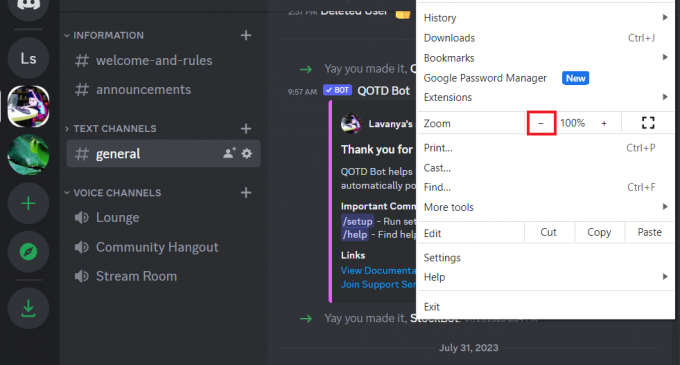
डिस्कॉर्ड ओ में ज़ूम आउट कैसे करेंएन एंड्रॉइड?
डिस्कॉर्ड एंड्रॉइड ऐप पर अपनी स्क्रीन को छोटा करने के लिए इन चरणों का पालन करें:
1. लॉन्च करें कलह ऐप आपके फोन पर।
टिप्पणी: सुनिश्चित करें कि आप अपने खाते में लॉग इन हैं।
2. पर टैप करें हैमबर्गरमेन्यूआइकन ऊपरी बाएँ कोने से.
3. अब, नीचे दाएं कोने से, पर टैप करें प्रोफ़ाइल आइकन.
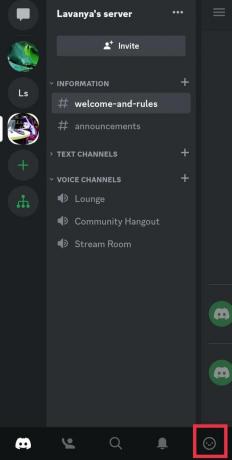
4. पर नीचे की ओर स्वाइप करें एप्लिकेशन सेटिंग अनुभाग और टैप करें उपस्थिति.
5. नीचे ज़ूम लेवल अनुभाग, खींचें बाईं ओर स्लाइडर डिस्कॉर्ड ऐप स्क्रीन को ज़ूम आउट करने के लिए।
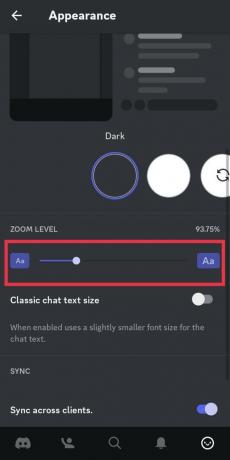
6. एक बार जब आप ज़ूम स्तर समायोजित कर लें, तो पर टैप करें बचाना परिवर्तनों की पुष्टि करने के लिए शीर्ष दाएं कोने से विकल्प।
यह भी पढ़ें: कलह के लिए 34 सर्वश्रेष्ठ पासा बॉट
पीसी पर डिस्कॉर्ड में ज़ूम इन कैसे करें?
डिस्कॉर्ड स्क्रीन को ज़ूम करने से टेक्स्ट और छवियों को बड़ा किया जा सकता है, जिससे पहुंच बढ़ जाती है। ऐसा करने के लिए, नीचे दिए गए चरणों का पालन करें।
विधि 1: डिसॉर्डर सेटिंग्स के माध्यम से
अपने पीसी पर डिस्कॉर्ड सेटिंग्स से ज़ूम इन करने के लिए इन चरणों का पालन करें:
1. तक पहुंच उपस्थिति डिस्कॉर्ड पर सेटिंग्स मेनू में अनुभाग।
2. से ज़ूम लेवल अनुभाग, शिफ्ट करें दाईं ओर स्लाइडर ज़ूम स्तर बढ़ाने और स्क्रीन पर ज़ूम इन करने के लिए।
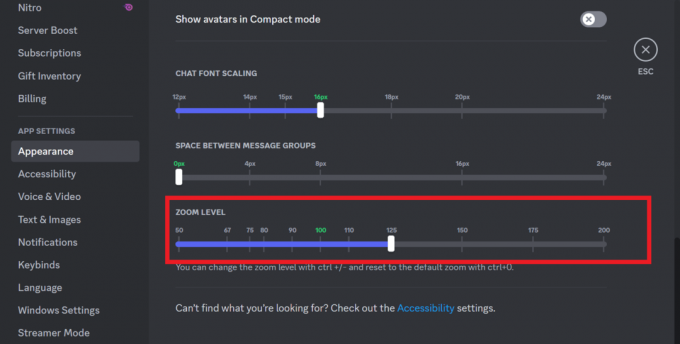
इस प्रकार आप डिस्कॉर्ड विंडोज पीसी ऐप पर ज़ूम इन स्क्रीन प्राप्त कर सकते हैं।
विधि 2: कीबोर्ड शॉर्टकट का उपयोग करें
कुंजीपटल अल्प मार्ग डिस्कॉर्ड स्क्रीन में ज़ूम करने में सहायता करें। ऐसे:
1. खोलें कलह आवेदन आपके पीसी पर.
2. अब, दबाएँ Ctrl + + (प्लस)चाबीसंयोजन डिस्कॉर्ड स्क्रीन से ज़ूम आउट करने के लिए।
विधि 3: ब्राउज़र पर ज़ूम फ़ीचर के साथ
अपने विंडोज़ ब्राउज़र का उपयोग करते समय डिस्कॉर्ड ऐप के लिए ज़ूम इन स्क्रीन प्राप्त करने के लिए इन चरणों का पालन करें।
1. अपने पर जाओ कलह खाता आपके ब्राउज़र पर.
2. पर क्लिक करें तीन-बिंदु वाला चिह्न स्क्रीन के ऊपरी दाएं कोने से.
3. से ज़ूम अनुभाग, पर क्लिक करें + चिह्न विंडोज़ पीसी ब्राउज़र पर डिस्कॉर्ड स्क्रीन को ज़ूम इन करने के लिए।
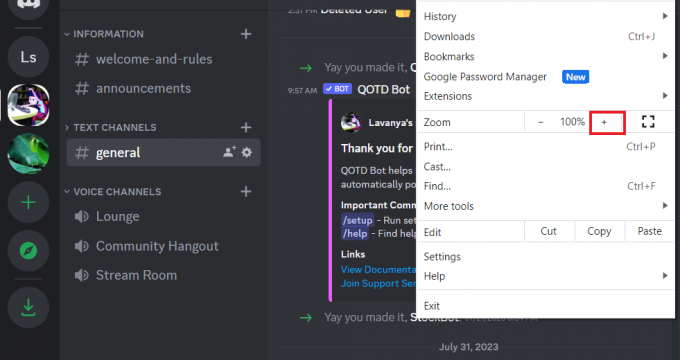
मोबाइल पर डिस्कॉर्ड में ज़ूम इन कैसे करें?
एंड्रॉइड डिवाइस पर आपकी डिस्कॉर्ड स्क्रीन पर ज़ूम इन करने के लिए यहां दिए गए सीधे चरण दिए गए हैं:
1. खोलें कलह ऐप आपके फोन पर।
टिप्पणी: सुनिश्चित करें कि आप अपने खाते में लॉग इन हैं।
2. पर टैप करें हैमबर्गरमेन्यूआइकन > प्रोफ़ाइल टैब नीचे नेविगेशन बार से.
3. पर नीचे की ओर स्वाइप करें एप्लिकेशन सेटिंग अनुभाग और टैप करें उपस्थिति.
4. से ज़ूम लेवल अनुभाग, खींचें दाईं ओर स्लाइडर ऐप स्क्रीन पर ज़ूम इन करने के लिए।
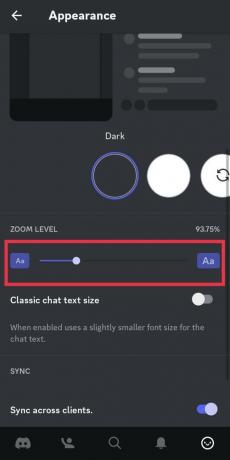
यह भी पढ़ें: Xbox One पर Minecraft में ज़ूम इन कैसे करें
सीखने के बाद डिस्कॉर्ड पर ज़ूम इन और ज़ूम आउट कैसे करें, आप सबसे छोटे विवरणों पर ध्यान केंद्रित कर सकते हैं या संपूर्ण चैट का विहंगम दृश्य प्राप्त कर सकते हैं। यदि आपके पास कोई अन्य प्रश्न हैं या अतिरिक्त सहायता की आवश्यकता है, तो बेझिझक उन्हें नीचे टिप्पणी अनुभाग में छोड़ दें। अधिक जानकारीपूर्ण लेखों के लिए बने रहें!
पीट टेककल्ट में वरिष्ठ स्टाफ लेखक हैं। पीट को प्रौद्योगिकी से जुड़ी सभी चीज़ें पसंद हैं और वह दिल से एक शौकीन DIYer भी है। उनके पास इंटरनेट पर कैसे-करें, सुविधाएँ और प्रौद्योगिकी मार्गदर्शिकाएँ लिखने का एक दशक का अनुभव है।



